Herunterfahren, Neustartoptionen fehlen im Startmenü repariert
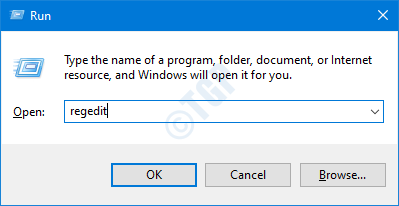
- 4433
- 728
- Aileen Dylus
Nachdem Sie die Arbeit Ihres Tages beendet haben, während Sie versuchten, Ihr Gerät abzuschalten, Was ist, wenn Sie im Startmenü keine Herunterfahren, Neustart oder Schlafstart gibt? Auch wenn Sie die 'drücken'Alt+F4'Tasten, die Sie mit einer Fehlermeldung stampft werden. Wenn das der Fall ist, mach dir keine Sorgen. Dies ist bei Work Office -Computern weit verbreitet, da die Systemadministratoren dazu neigen, die Domänenbenutzer daran zu hindern, Büroaufbauten neu zu starten oder zu schalten. Befolgen Sie diese Methoden, um dieses Problem zu beheben.
So restaurieren Sie die Optionen zum Ausschalten, Neustart, Schlaf und Winterschlafe
Es gibt zwei Möglichkeiten, dieses Problem zu beheben.
Methode 1 - Verwenden der Registrierung
1. Drücken Sie zunächst einfach die Windows -Schlüssel+r Schlüssel zusammen.
2. Dann tippen Sie “reflikt"Und klicken Sie auf"OK“.
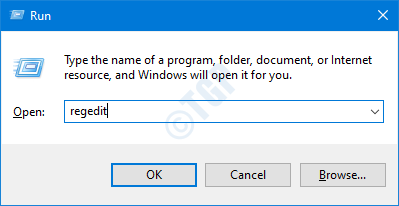
Wichtig- Der Registrierungseditor ist ein sehr empfindlicher Ort in Ihrem System. Bevor wir uns auf den Weg machen, um die Registrierung zu ändern, fordern wir eine Sicherung der Registrierung auf Ihrem Computer auf.
Wenn Sie die Registrierung nicht unterstützt haben, klicken Sie nach dem Öffnen des Registrierungseditors auf “Datei“. Dann klicken Sie auf “Export”Um ein neues Backup auf Ihrem Computer zu erstellen.
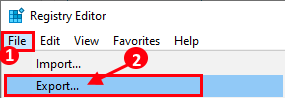
3. Gehen Sie nach dem Backup zu diesem Ort-
HKEY_CURRENT_USER \ Software \ Microsoft \ Windows \ CurrentVersion \ Policies \ Explorer
4. Überprüfen Sie auf der rechten Seite, ob es das gibt “Noclosse" Wert.
5. Dann, Doppelklick auf dem Schlüssel, um seinen Wert zu ändern.
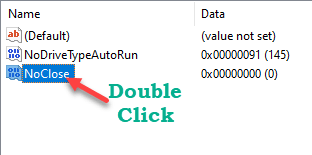
[
NOTIZ-
Wenn Sie den Schlüssel nicht sehen, tun Sie diese -
A. Klicken Sie mit der rechten Maustaste auf den Speicherplatz und klicken Sie auf “Neu>“.
B. Wählen Sie das "DWORD (32-Bit) Wert" von der Liste.
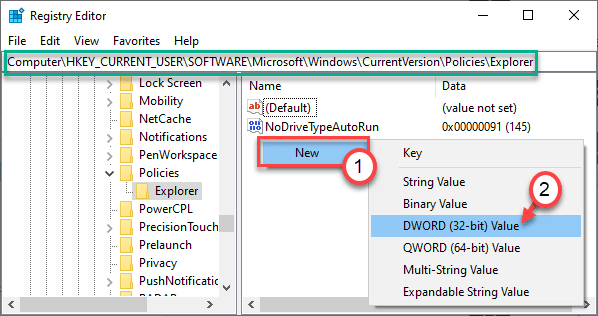
C. Dann nennen Sie diesen neuen Wert als "Noclosse“.
D. Danach, Doppelklick darauf, um darauf zuzugreifen.
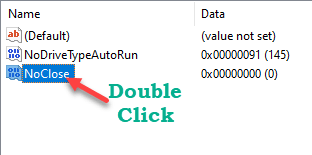
Befolgen Sie dann weitere Anweisungen.
]
6. Danach setzen Sie den Wert auf “0“.
7. Schließlich klicken Sie auf “OKUm diese Änderung zu speichern.
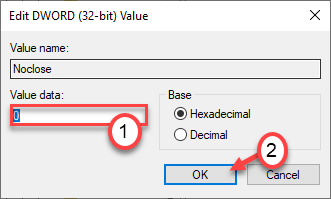
Schließen Sie den Registrierungsredakteur. Klicken Sie dann auf das Windows -Symbol und Sie werden feststellen.
Methode 2 - Verwenden von Gruppenrichtlinien -Editor
[Nur für Windows 10 Pro und Enterprise Editions]
1. Sie müssen die drücken Windows -Schlüssel+r Schlüssel zusammen.
2. Dann schreibe "gpedit.MSC"Und klicken Sie auf"OK“.
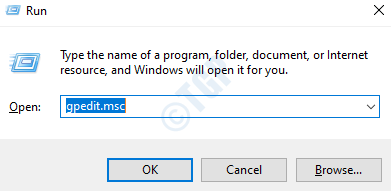
3. Sobald der Gruppenrichtlinienredakteur geöffnet ist, gehen Sie zu diesem Ort -
Benutzerkonfiguration> Verwaltungsvorlagen> Startmenü und Taskleiste
4. Auf der rechten Seite, Doppelklick auf der "Entfernen Sie und verhindern Sie den Zugang zum Herunterfahren, starten Sie neu, schlafen Sie und Winterfiehwerte“.
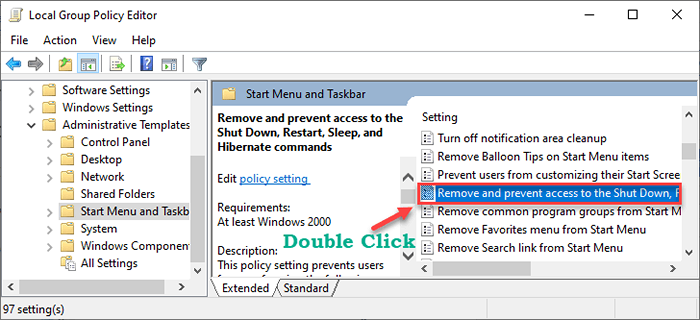
5. Legen Sie die Richtlinie auf “Behinderte“.
6. Schließlich klicken Sie auf “Anwenden" Und "OK“.
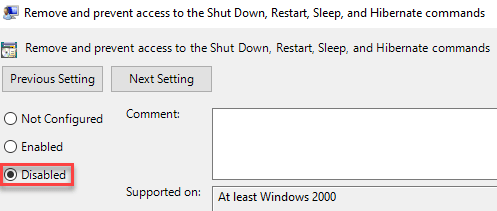
Dadurch werden die Richtlinieneinstellungen nachverfolgt und Sie werden die Optionen zur Herunterfahren, Neustarts und Schlaf wieder sehen.
Ihr Problem sollte gelöst werden.
Hinweis: - Wenn dies auch nicht funktioniert, dann tun Sie Folgendes: -
Gehe zu Computerkonfiguration -> Windows -Einstellungen -> Sicherheitseinstellungen -> Lokale Richtlinien -> Zuweisung von Benutzerrechten.
Lokalisieren Herunterfahren des Systems Regeln und dann Ihren Domänennutzern diese Genehmigung gewähren.
Zusätzliche Problemumgehung
Drücken Sie Strg + Alt + löschen Taste und unten rechts finden Sie die Stromversorgungsoptionen
- « Emoji Panel -Tastatur funktioniert nicht unter Windows 10/11 Fix
- So reparieren Sie Benachrichtigungen, die unter Windows 10 nicht funktionieren »

